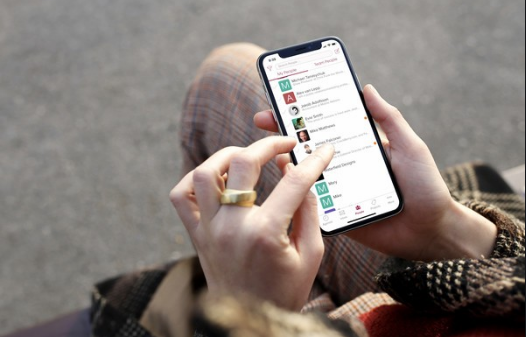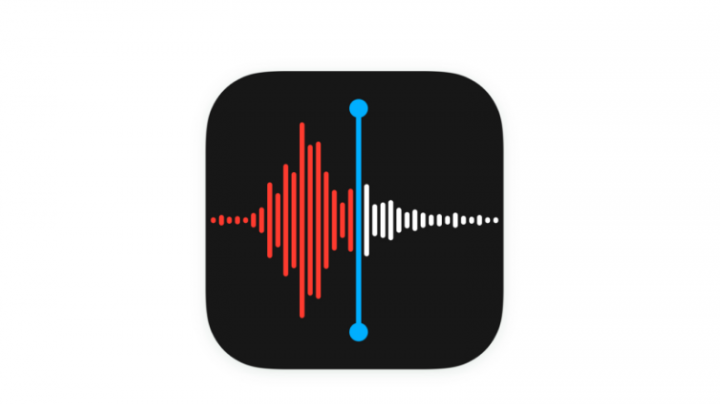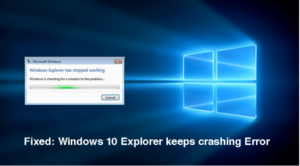AndroidおよびiPhone用のFacebookアプリを更新する方法
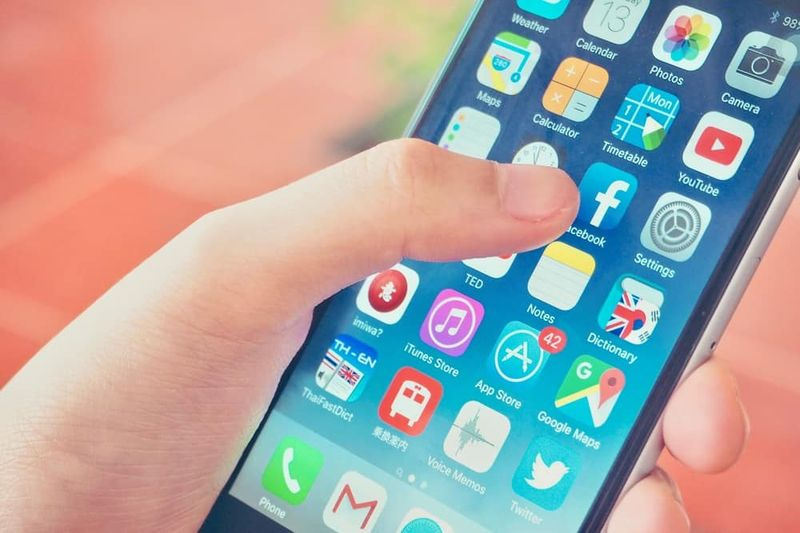
このSゾーンでは、Facebookを更新する方法を説明しています。このガイドでは、Android用のFacebookアプリとiPhone用のFacebookアプリを更新する手順について説明します。
投稿トピックを閲覧する
Android用のFacebookアプリを更新する方法

- を開きます プレイストア あなたのAndroid携帯電話上のアプリ。

- アプリがたくさんあり、アプリが簡単に見つからない場合は、アプリリストを開いて検索します プレイストア 。

- Playストアアプリの上に、次のように入力します フェイスブック 検索バーで。

- 次に、キーボードの検索アイコンをタップして、GooglePlayストアの結果を表示します。

- Facebookアプリを開いたときに、更新が保留されている場合は、 アップデート その横にボタンが表示されます。アプリを更新するには、をタップします アップデート 。

- 次に、アップデートがダウンロードされてインストールされるのを待ちます。

- アプリが更新されると、その横のボタンがから変更されます アップデート に 開ける 。アプリを使い続けるには、をタップします 開ける 。

iPhone用のFacebookアプリを更新する方法

- を開きます App Store お使いの携帯電話上のアプリ。アプリがたくさんあり、アプリが簡単に見つからない場合は、スマートフォンを下にスワイプして検索バーを表示します。
- 次に、次のように入力します App Store 検索ボックスに入力し、[アプリケーション]カテゴリから選択します。
![[検索]タブからFacebookを更新します](https://geeksbrains.com/img/social-media-how/3F/so-aktualisieren-sie-facebook-apps-fur-android-und-iphone-10.png)
- いつ App Store アプリが開きます。Facebookアプリを検索して更新するには、次の2つのオプションがあります。 1 、から更新 更新 タブ。 2 、から更新 検索 タブ
AppStoreの[更新]タブからFacebookを更新する方法
- アプリの下部で、をタップします 更新 タブ。

- 次に、[更新]タブで、Facebookが見つかるまで下にスクロールします。保留中の更新がある場合、アプリの横にあるボタンが表示されます アップデート 。それ以外の場合は、下の画像に示すように開いた状態で表示されます。
- ボタンが[更新]の場合は、それをタップしてアプリを更新します。アプリが更新されると、ボタンはからに変わります アップデート に 開ける 。

AppStoreの[検索]タブからFacebookを更新する方法
- App Storeアプリの下部で、 検索 タブ。

- 次に、次のように入力します フェイスブック 検索バーで。検索結果を表示するには、提案されたリストまたはタブからFacebookを選択します 検索 キーボードで。

- 最後に、アプリに利用可能な保留中の更新がある場合は、次のように表示されます アップデート それ以外の 開ける 。

このSゾーンがお役に立てば幸いです。役に立ったと思ったら、親切に投票してください はい この投稿は以下の役立つ質問でした。
または、このページの最後にある[返信を残す]フォームを使用して、質問したり、コメントを残したり、フィードバックを提供したりすることもできます。
最後に、その他のソーシャルメディアSゾーンについては、ソーシャルメディアのページへのアクセス方法をご覧ください。